Program za particioniranje tvrdog diska: Windows alati i alati za treće strane
Gotovo svaki korisnik zna ili sumnja da uzimaju cijeli prostor na tvrdom disku samo pod sistemskoj particiji je neprimjeren, jer u prisutnosti logičkih diskova na njih, možete spremiti podatke čak i kada reinstalirati sustav neće biti uklonjena. No, sama i potreba disk da se razbije najmanje dva dijela. Jedan je sustav - onaj na kojem instalirati OS, a drugi - logično. Za obavljanje ove radnje može se koristiti bilo koji Windows-program za razbijanje tvrdog diska. Nadalje se predlaže da se u obzir vlastite alate aplikacija sustava i treće strane. No, glavni prioritet će se dati za njega od strane operativnog sustava.
sadržaj
- Ugrađeni program za particioniranje tvrdog diska tijekom instalacije sustava windows
- Diskpart program
- Univerzalni program sustava za particioniranje tvrdog diska sustava windows 7 ili drugih verzija
- Uslužni programi treće strane
- Primjerak je stvaranje particija pomoću aplikacije mimitool pw
- Što koristiti?
Ugrađeni program za particioniranje tvrdog diska tijekom instalacije sustava Windows
Počnimo s procesom instalacije operacijskog sustava na računalo na kojemu tvrdi disk ne sadrži / sadrži dodatne particije.

U određenom stupnju instalacijski program traži od korisnika da odabere obujam u kojem će se sustav ugraditi (selektivna instalacija). U prozoru u kojem će se prikazati svi dijelovi, morate odabrati željeni i pritisnite gumb za postavljanje. Možete rasporediti prostor brisanjem jedne ili više particija, nakon čega će se pojaviti neraspoređeni prostor.

Zatim pritisnite gumb za stvaranje particije s glasnoćom (prozor malo niži), a zatim je poželjno odmah formatirati. Kada proces završi, odaberite particiju koja je dodijeljena sustavu i kliknite gumb za nastavak instalacije. Usput, uvijek se preporučuje stvaranje logičkog volumena u fazi instalacije. To se posebno odnosi na sustave starenja, jer jednostavno nemaju ugrađene alate za obavljanje takvih operacija.
Diskpart program
Što je u fazi instalacije da u već instaliranom sustavu može koristiti svoj program za particioniranje tvrdog diska kao alatnog diska, koji prolazi kroz naredbeni redak trčanje kao administrator. Mnogi korisnici s naredbenom konzolom ne vole raditi, s obzirom na to da je alat prekompliciran. U međuvremenu, ovdje ne bi trebalo biti nikakve posebne poteškoće.

Dakle, prvo konzola propisuje izvornu naredbu, a nakon toga sukcesivno se unose linije prikazane na gornjoj slici. U ovom primjeru obratite pozornost na izbor odabranog diska. Njegov broj bi trebao odgovarati vašoj particioniranoj particiji s popisa koji je prikazan nakon izvršenja diska popisa. Dalje sve je jednostavno:
- stvaranje primarne particije stvara primarni slom;
- format - u ovom primjeru brzo oblikovanje s brzim atributom, koje ne možete koristiti;
- assign je odgovoran za dodjeljivanje pismo odjeljku.
Na kraju svih radnji u "Exploreru" bit će novi logički odjeljak.
Univerzalni program sustava za particioniranje tvrdog diska sustava Windows 7 ili drugih verzija
Ništa manje moćno sredstvo, ako vam se ne sviđa naredba, možete nazvati specijalizirani alat za sustav za upravljanje diskovima i particije, nazvane s konzole "Run" s diskmgmt.msc.

Pretpostavimo da korisnik mora izraditi novu logičku jedinicu zavarivanjem nekog prostora s diska sustava s operacijskim sustavom ako je njezin volumen prevelik. Prvo, korištenjem izbornika PCM, koristi se naredba za kompresiju glasnoće koja označava željenu veličinu komprimiranog prostora (što će biti dodijeljeno novoj particiji).

Nakon izvršavanja kompresije pojavit će se nedodijeljeni prostor. Stvaranje novog volumena odabire se putem RMB-a, dodjeljuje se pismo (može se mijenjati po želji, ali je bolje da to ne učinite) i oblikovanje se izvodi (datotečni sustav može ostati nepromijenjen ovdje). Nakon izvršenja, disk će biti podijeljen u dva dijela.
Uslužni programi treće strane
Što se tiče softvera treće strane, načelno, bilo koji program za particioniranje tvrdog diska radi na istim principima kao i ugrađeni alati samog operacijskog sustava. Neki od njih su jednostavniji, drugi mogu uzrokovati poteškoće u upotrebi.
Besplatni programi za particioniranje tvrdog diska predstavljaju takvi programi:
- Pomoćnik za particije iz Aomeija;
- Master particije iz EASEUS (besplatna inačica);
- Odjeljak Upravitelj od Paragon;
- Slatka Partition Manager;
- Minitool PW, itd.
Među plaćeni programski paketi najpopularniji su sljedeći:
- Partition Magic.
- Disk direktor tvrtke Acronis.
- 7tools Partition Manager.
- Odjeljenje Master od EASEUS.
- Čarobnjak za particioniranje (profesionalna verzija) itd.
Primjerak je stvaranje particija pomoću aplikacije Mimitool PW
Ako govorimo o slobodnom korisnosti, naravno, kao primjer da se smatra da je besplatan program za razbijanje tvrdog diska, što je vrlo jednostavan za naučiti i ne zahtijeva posebne vještine i znanja za korištenje (na primjer, u svakom slučaju uzima englesku verziju, jer Russified aplikacije za razumijevanje rada neće biti).

U programu koji se izvodi dovoljno je jednostavno odabrati željeni disk ili particiju za particioniranje i odabrati naredbu Split iz izbornika PCM.

Dalje, samo trebate odrediti potrebnu veličinu novog volumena (New Partition Size) i pritisnite gumb za potvrdu (OK). Nakon toga, program za particioniranje tvrdog diska sa sustavom Windows 10 ili nekim drugim sustavom, sve daljnje radnje za izvođenje bez sudjelovanja korisnika. A ovo je značajan plus.
Što koristiti?
Kao što možete vidjeti, gotovo bilo koji softver za particioniranje tvrdog diska nije posebno komplicirano (osim možda naredba komunalnih diskpart). Ali mislim da čak i ugrađeni Windows alati nisu potrebni za običnog korisnika. Koristite uslužni program opisan u prethodnom primjeru, a sve izvršene radnje bit će svedene na minimum. Ali kada instalirate sustav bez alata, Windows ne može bez nje (iako ako postoji neki alat na instalacijskom mediju tvrtke Acronis, možete koristiti svoje alate).
 Kako formatirati tvrdi disk - savjeti za početnike
Kako formatirati tvrdi disk - savjeti za početnike Kako srušiti prozore 7
Kako srušiti prozore 7 Kako particionirati tvrdi disk s Acronis Disk Director
Kako particionirati tvrdi disk s Acronis Disk Director Kako se pridružiti particije na tvrdom disku bez gubitka podataka
Kako se pridružiti particije na tvrdom disku bez gubitka podataka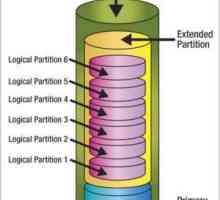 Kako dijeliti pogon u sustavu Windows 10 prilikom instalacije sustava?
Kako dijeliti pogon u sustavu Windows 10 prilikom instalacije sustava? Kako podijeliti tvrdi disk na Windows 10?
Kako podijeliti tvrdi disk na Windows 10? Program za popravak tvrdog diska: što je to i kako koristiti alate ove vrste
Program za popravak tvrdog diska: što je to i kako koristiti alate ove vrste Kako spojiti dva diska u jednu: spajanje opcija
Kako spojiti dva diska u jednu: spajanje opcija Defragmentacija diska u sustavu Windows 10: Sustavni alati i aplikacije trećih strana
Defragmentacija diska u sustavu Windows 10: Sustavni alati i aplikacije trećih strana Kako podijeliti tvrdi disk sustava Windows 7?
Kako podijeliti tvrdi disk sustava Windows 7? Programi za rad s tvrdim diskom: glavna područja aktivnosti i alati
Programi za rad s tvrdim diskom: glavna područja aktivnosti i alati Kako dijeliti disk u sustavu Windows?
Kako dijeliti disk u sustavu Windows? Što je particioniranje tvrdog diska
Što je particioniranje tvrdog diska Oporavak i sprečavanje tvrdog diska: provjeravanje pogrešaka na disku
Oporavak i sprečavanje tvrdog diska: provjeravanje pogrešaka na disku Logički pogon. Sve što trebate znati za običnog korisnika
Logički pogon. Sve što trebate znati za običnog korisnika Kako formatirati disk na računalu
Kako formatirati disk na računalu Particioniranje tvrdog diska za organiziranje podataka
Particioniranje tvrdog diska za organiziranje podataka Kako izvršiti proces Windows NT boot loader
Kako izvršiti proces Windows NT boot loader Kako očistiti računalo od smeća
Kako očistiti računalo od smeća Kako mogu particionirati tvrdi disk u dvije particije? Program za podjelu tvrdog diska
Kako mogu particionirati tvrdi disk u dvije particije? Program za podjelu tvrdog diska Provjera diska za pogreške: Načini i preporuke
Provjera diska za pogreške: Načini i preporuke
 Kako particionirati tvrdi disk s Acronis Disk Director
Kako particionirati tvrdi disk s Acronis Disk Director Kako se pridružiti particije na tvrdom disku bez gubitka podataka
Kako se pridružiti particije na tvrdom disku bez gubitka podataka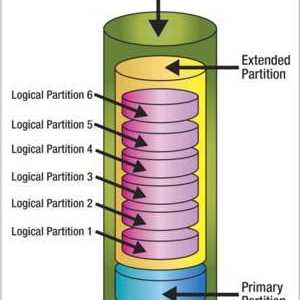 Kako dijeliti pogon u sustavu Windows 10 prilikom instalacije sustava?
Kako dijeliti pogon u sustavu Windows 10 prilikom instalacije sustava? Kako podijeliti tvrdi disk na Windows 10?
Kako podijeliti tvrdi disk na Windows 10? Program za popravak tvrdog diska: što je to i kako koristiti alate ove vrste
Program za popravak tvrdog diska: što je to i kako koristiti alate ove vrste Kako spojiti dva diska u jednu: spajanje opcija
Kako spojiti dva diska u jednu: spajanje opcija Defragmentacija diska u sustavu Windows 10: Sustavni alati i aplikacije trećih strana
Defragmentacija diska u sustavu Windows 10: Sustavni alati i aplikacije trećih strana Programi za rad s tvrdim diskom: glavna područja aktivnosti i alati
Programi za rad s tvrdim diskom: glavna područja aktivnosti i alati